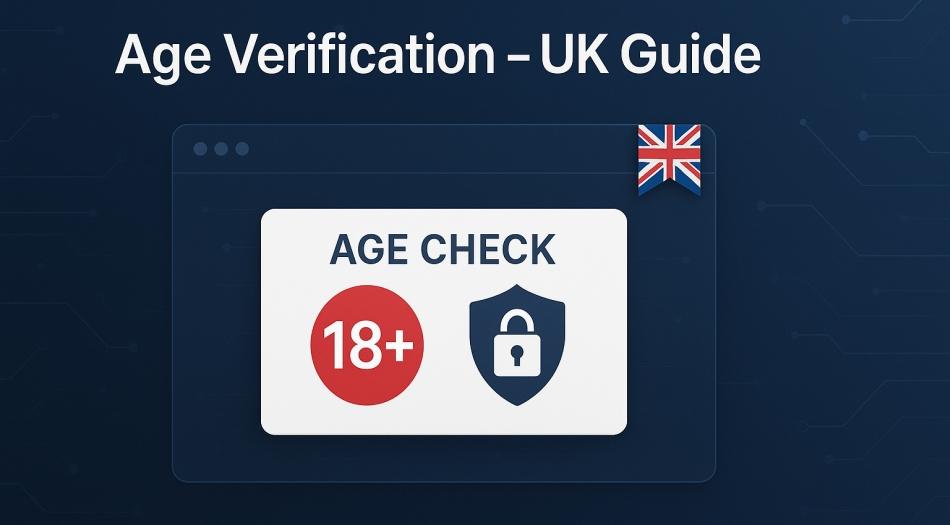无法检查 iOS 18 更新?如何修复
当通过无线方式将 iPhone iPad 更新到新操作系统 iOS 18 时,iOS 更新根本没有显示在“设置”中,并显示一条消息“无法检查更新。检查软件更新时发生错误”。检查这篇文章中的步骤以轻松修复它们。
iOS 更新提示和问题
iOS 更新期间出现的问题
无法在我的 iPhone 上进行软件更新。苹果在线支持说要转到“设置”/“常规”/“软件更新”?我正在尝试更新到新的 iOS。问题是一般情况下没有软件更新可供选择。我到处寻找它,但找不到它。请让我知道该怎么做。谢谢!
在新的iOS 18更新期间,甚至之后,你可能会遇到各种问题和问题,例如无法下载iOS、卡在Apple徽标上、网络问题、蓝牙问题、Siri问题等等。
此外,另一个非常常见的 iOS 18 更新问题错误是,当您转到“设置”>“常规”>“软件更新”,并通过无线方式安装最新版本时,iOS 更新根本不会出现。或者您会看到消息“无法检查更新。检查软件更新时出错。”
尤其是自从16发布以来,很多用户都遇到过这样的情况,并询问为什么新的iOS没有出现在设置中。
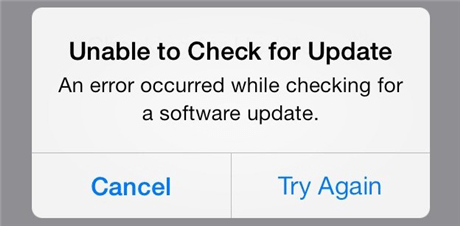
无法检查 iOS 或 iPadOS 更新
此问题可能由多种因素引起。不用担心,您可以尝试以下8个技巧,轻松解决iPhone无法检查更新的问题。
第一选择:修复 iPhone 无法检查更新的问题
如何解决无法检查更新的问题?如果您不知道任何其他常用方法,那么您可以尝试使用 AnyFix – iOS 系统恢复推荐的指南。该软件是一站式解决方案,可在几分钟内修复各种 iOS / iPadOS / tvOS / iTunes 问题。它可以使您的 Apple 设备恢复正常且不会丢失数据。
因此,当您的 iPhone 无法检查更新或iPhone 卡在准备更新上,AnyFix绝对可以帮助您摆脱困境。它可以解决任何类型的卡住问题或最常见的问题,例如 iPhone 无法更新和老的iPad惯于更新软件问题。
因此,你不能错过这款完整的iOS修复工具。在这里,我们展示了其功能列表:
- 它可以修复 iOS、iPadOS 和 tvOS 的 150 多个系统问题并提供3种修复模式供根据具体问题选择。
- 它尽一切努力确保您能够以最高的成功率解决问题。
- 它兼容几乎所有iOS机型和iOS版本,包括最新的iPhone 16系列和iOS 18。
- 更重要的是,它可以通过简单的点击解决 200 多个 iTunes 错误。
现在,您可以按照以下步骤修复iPhone无法检查更新的问题:
步骤 1:在您的计算机(Mac 和 PC)上下载并安装 AnyFix。然后在您的计算机上启动它 > 选择系统修复。
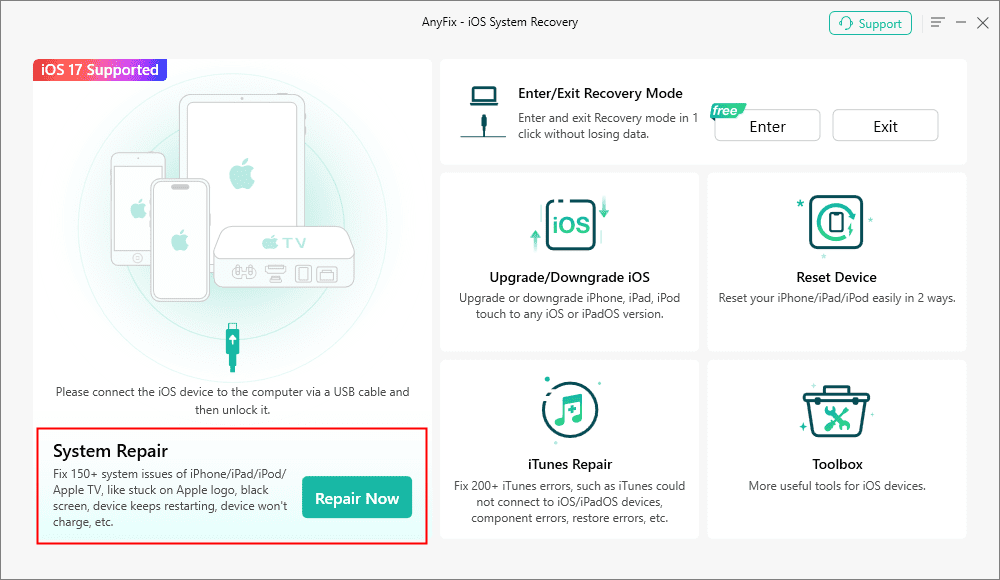
AnyFix 系统修复选项
第2步:将iPhone与电脑连接并选择更新问题> 点击现在开始。
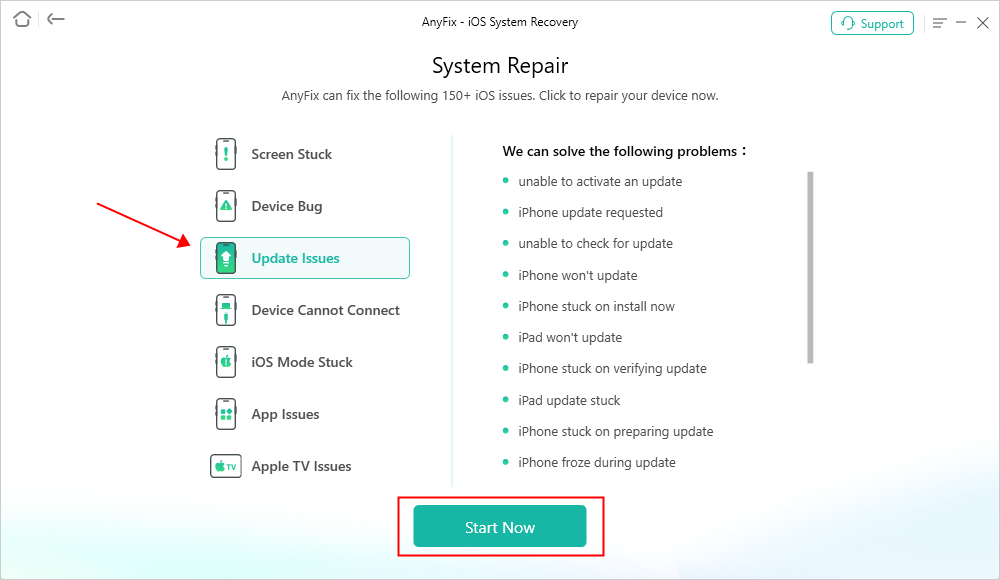
AnyFix 系统修复更新问题
第三步:现在,您需要根据您的问题选择修复模式。标准修复模式能够修复大多数问题,并且不会删除任何数据。您可以点击标准维修按钮继续。
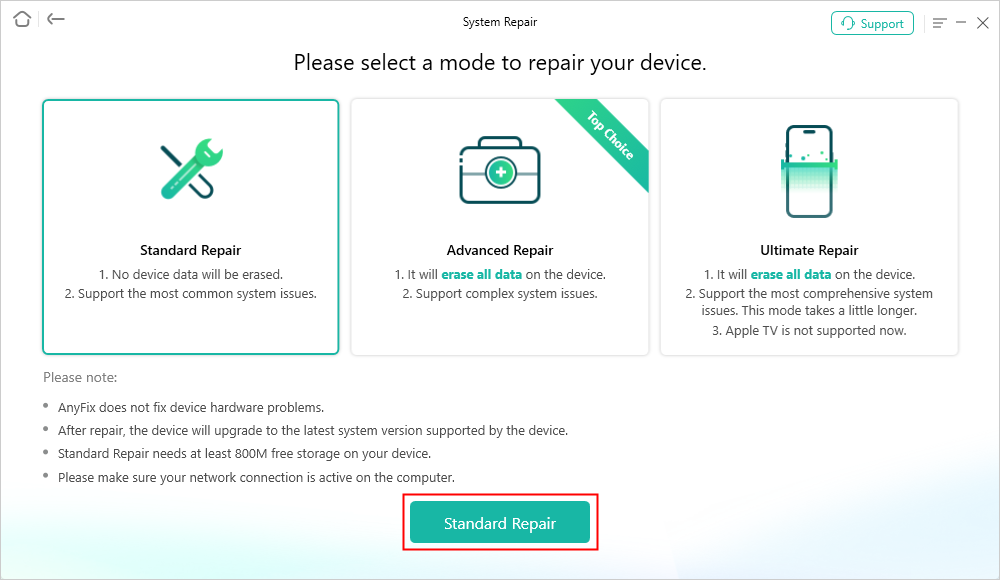
AnyFix 标准维修
第 4 步:接下来,AnyFix 将检测您的 iPhone,您需要点击下载按钮获取匹配的固件。
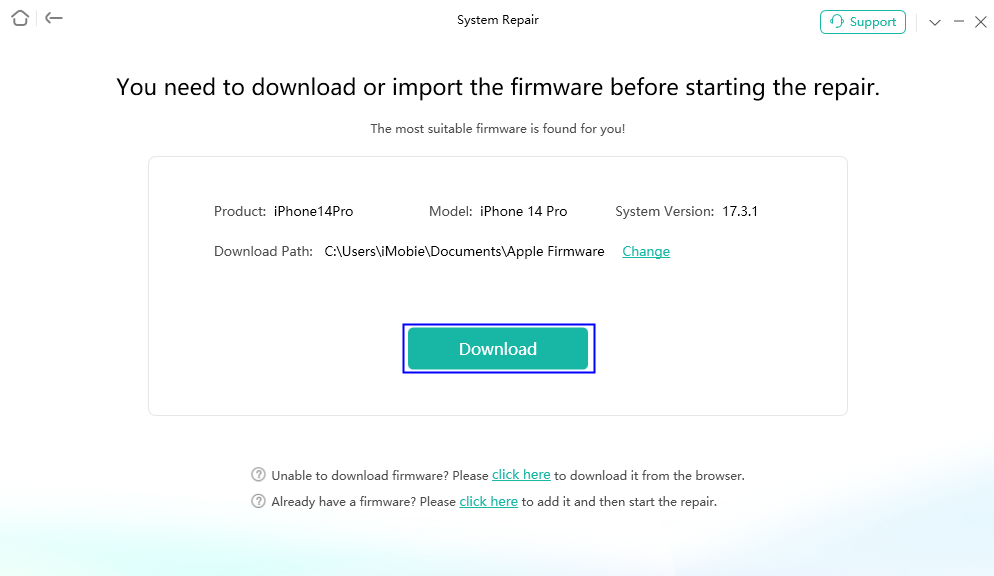
AnyFix系统修复固件下载
第5步:下载固件后,您可以点击立即修复按钮继续。然后您需要将 iPhone 置于恢复模式。一旦您的 iPhone 进入恢复模式,AnyFix 将开始修复。
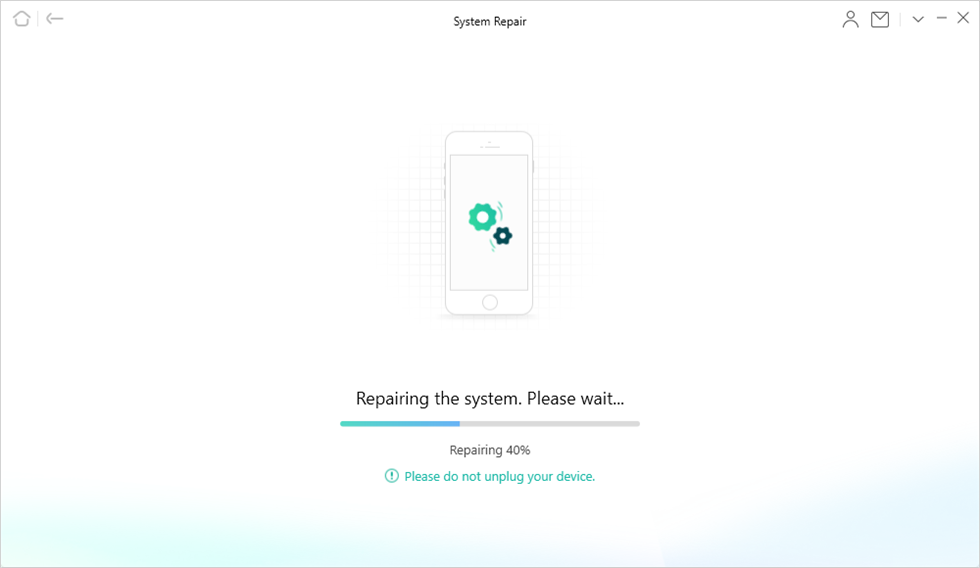
修复系统
第6步:一次修复完成,您将看到下面的界面。您的 iPhone 将重新启动并升级到设备支持的最新系统版本。
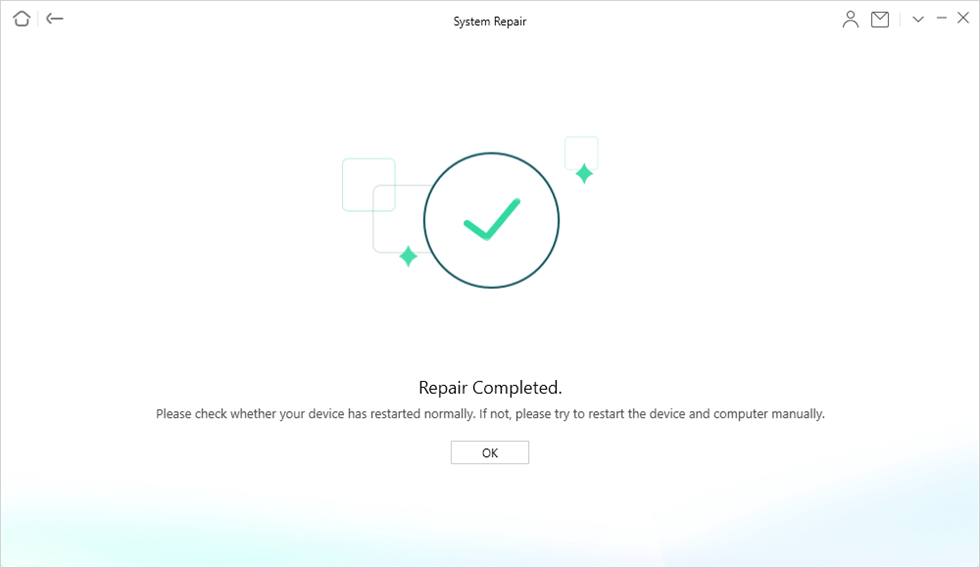
修复完成
检查苹果系统状态
有时,Apple服务器会出现问题,此时您决定将iPhone iPad更新到新的iOS。值得注意的是,您将无法在“设置”中找到 iOS 更新,或者无法检查更新问题。因此,解决这个问题你需要做的第一件事就是访问苹果系统状态网页。
建议阅读:如何修复 iPhone 和 iPad 上的无法检查更新错误
如果苹果系统状态显示为黄色,则表示该服务器暂时出现问题;您能做的就是等待,或者联系 Apple 支持。如果所有服务器都显示绿色,则表示它们都工作正常。无法检查更新问题与Apple服务器无关,那么您需要做的是转到下面的下一个提示。
连接到 Wi-Fi 并为 iDevice 充电
无线更新需要通过 Wi-Fi 连接 iPhone 或 iPad,并且电池寿命必须不低于 50%(我们强烈建议将其充电)。如果 Wi-Fi 已连接,您也可以尝试断开连接,几分钟后重新连接。
重新启动您的 iDevice
如果提示 1 不起作用,您可以尝试重新启动您的 iPhone iPad:按住睡眠/唤醒按钮,直到您在设备屏幕上看不到滑动关机按钮 > 拉动滑块将其关闭 > 几秒钟后,再次按住睡眠/唤醒按钮以重新启动它。
强制重启您的 iDevice
如果新的 iOS 版本仍未显示在“设置”中,或者无法检查现有更新,请尝试强制重新启动设备:按住“开/关”按钮 > 在继续按住“开/关”按钮的同时,按住“主页”按钮 > 继续按住它们,直到屏幕重新打开并显示 Apple 标志。然后转到“设置”>“常规”>“软件更新”检查是否显示 iOS 18。
重置网络设置
有时,此问题是由于网络原因而发生的。您可以在设备上重置它来修复它:转到“设置”>“常规”>向下滚动到“重置”>点击“重置网络设置”。
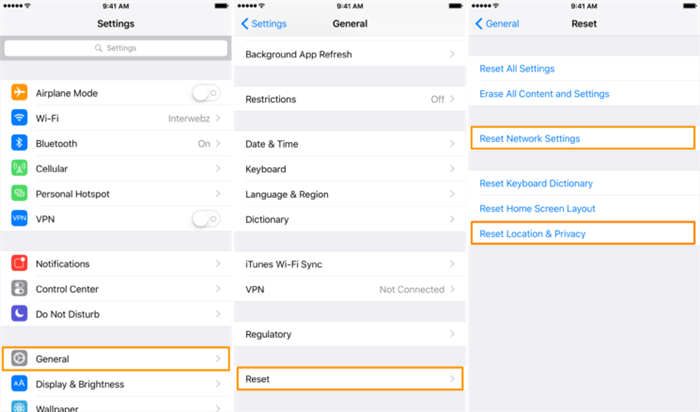
重置网络设置
删除iOS Beta版本配置文件
如果您在 iPhone iPad 上下载了 iOS 测试版,新的 iOS 更新也不会显示在“设置”中。您应该先删除测试版,然后再进行更新。
如何删除 Beta 配置文件:设置 > 常规 > 向下滚动到配置文件和设备管理 > 单击 Beat 版本并删除此配置文件。
更新 IOS 和 IOS VIOS
如果以上方法都不起作用,那么我们可以向iTunes寻求帮助。我们还准备了实用指南来帮助您如何更新 iOS18通过 iTunes:如何将您的 iPhone/iPad 更新至新 iOS>
底线
通过这些解决方案,希望您可以解决 iPhone、iPad 上无法检查更新以及 iOS 更新未出现在“设置”中的问题。
我们真心推荐AnyFix,它可以帮助您轻松解决这个问题。如果你有更多的想法和方法,欢迎在下方评论区分享,帮助更多遭受新iOS困扰的人更新没有出现在 iPhone iPad 上的问题。
AnyFix – iOS 系统恢复
- 支持轻松更新或降级iOS系统。
- 它提供一键式解决方案来解决 iPhone/iPad 的系统问题。
- 它还可以修复 200 多个 iTunes 错误,而不会丢失任何数据。
- 介绍最新的iOS 18升级。

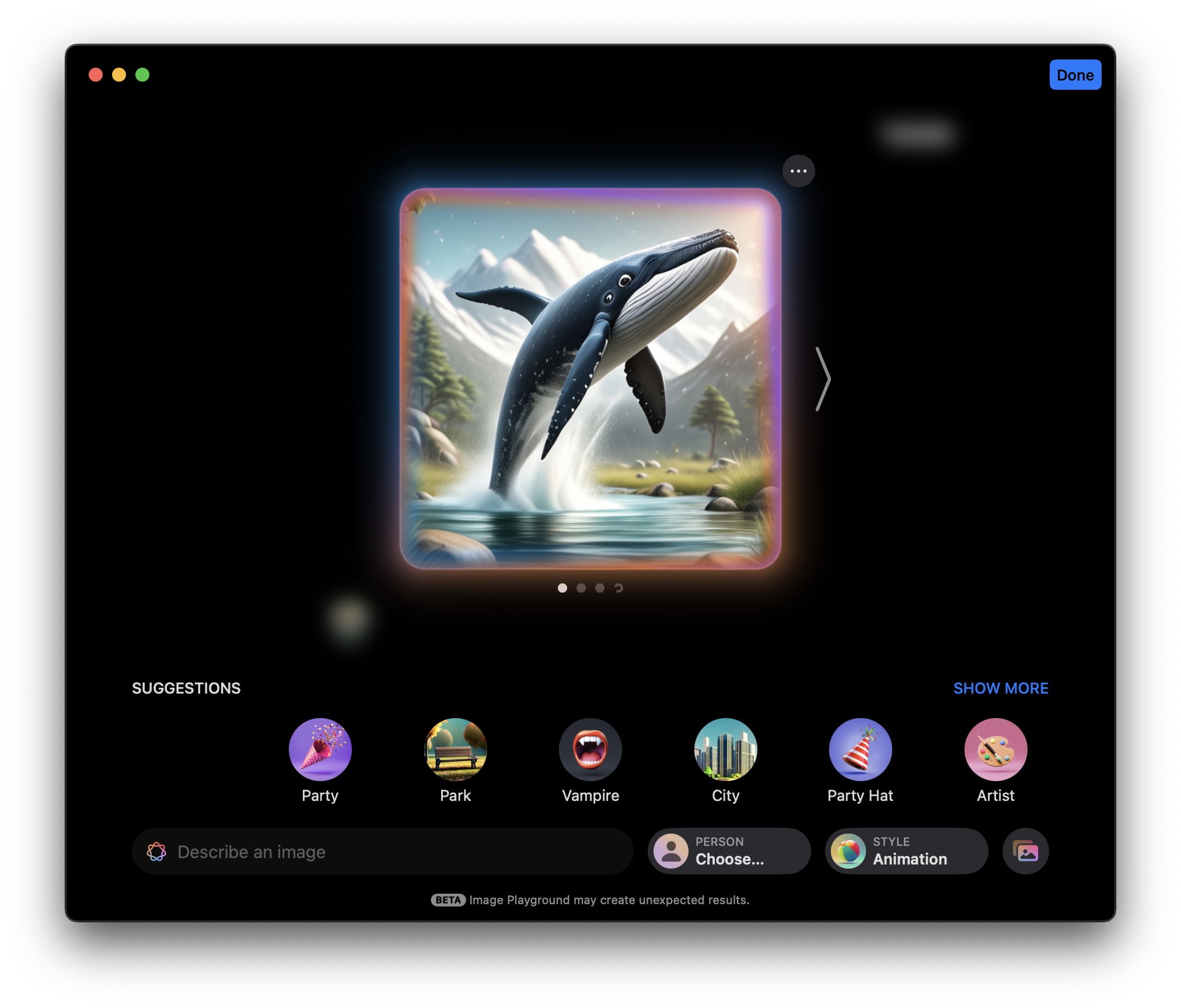
![下载 Moto E6 Plus 库存壁纸 [FHD+]](https://pfrlju.com/tech/adelia/wp-content/uploads/2019/09/download-Moto-E6-Plus-Wallpapers.jpg)





![GSM Prime 工具:完整指南和最佳替代方案 [真实评论]](https://pfrlju.com/tech/avilas/wp-content/uploads/cache/2025/12/gsm-prime-tool-review.jpg)
![如何阻止 WhatsApp 保存照片 [完整指南]](https://pfrlju.com/tech/avilas/wp-content/uploads/cache/2025/12/stop-whatsapp-from-saving-photos.jpg)